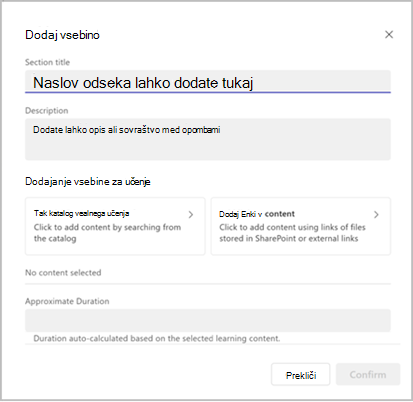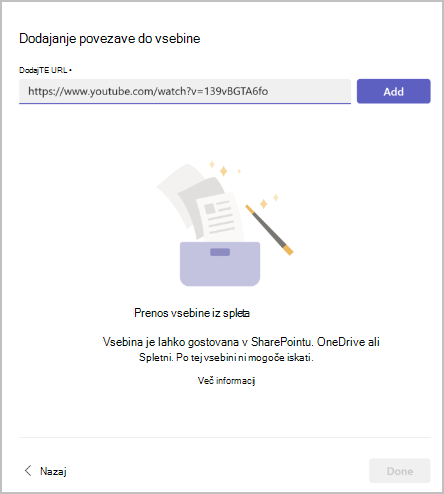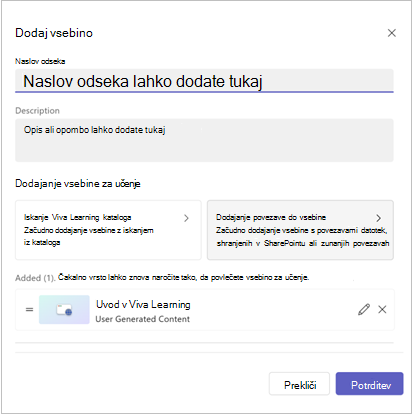Dodajanje povezave do vsebine v Viva Learning
Dodate lahko povezavo do vsebine v SharePointu, storitvi YouTube, storitvi Vimeo, člankih z novicami in drugih virih v Viva Learning. Vsebino lahko zaznamo, priporočeno in daste v skupno rabo.
Opombe:
-
Če želite dodati Viva, potrebujete Viva ali licenco za Viva Learning za dodajanje povezave do vsebine.
-
Po tej vsebini ni mogoče iskati v Viva Learning.
-
Privzeti jezik za to vsebino je jezik, ki ga je nastavil skrbnik organizacije.
Preizkusite ga v zavihkih in zbirkah za učenje!
-
Pomaknite se do kanala ali klepeta v aplikaciji Teams, ki vsebuje Viva Learning zavihek ali ustvarite zbirko: Upravljanje zbirk in nalog za učenje.
Namig: Če želite izvedeti, kako dodati zavihek »Učenje« v kanal aplikacije Teams ali klepet, obiščite to povezavo Družabno učenje.
-
Izberite Dodaj vsebino, da dodate tečaje na zavihek ali v zbirko.
-
Izberite Dodaj povezavo do vsebine.
4. Prilepite URL SharePoint ali spletno povezavo. Izberite Dodaj.
5. Uredite naslov, sličico in opis.
6. Izberite Dokončano.
7. Če želite urediti vsebino, pojdite v razdelek in izberite ikono svinčnika.
8. Če želite izbrisati vsebino, pojdite v razdelek, uredite in izberite križec.
Namigi:
-
Naučite se ustvariti povezavo za skupno rabo v SharePointu tukaj: Ustvarjanje povezave za skupno rabo v SharePointu.
-
Uporabniki morajo imeti dostop do SharePointovega dokumenta, da si ga lahko ogledajo v Viva Learning.